Mitä tietää
- Oikealla painikkeella työpöydälle > Näkemys > poista sekki Näytä työpöydän kuvakkeet piilottaaksesi kaikki työpöydän kuvakkeet.
- Piilotetut kuvakkeet ovat edelleen käytettävissä File Explorerin työpöydän kansiosta.
- Yksittäisen kuvakkeen piilottaminen: Oikealla painikkeella kuvakkeessa > Ominaisuudet † Piilotettu†
Tässä artikkelissa kerrotaan, miten työpöydän kuvakkeet piilotetaan Windows 10:ssä, mukaan lukien ohjeet kaikkien työpöydän kuvakkeiden piilottamiseen, piilotettujen kuvakkeiden näyttämiseen ja vain tiettyjen kuvakkeiden piilottamiseen.
Kuinka voin piilottaa työpöydän kuvakkeet Windows 10:ssä?
Näin voit piilottaa kaikki työpöydän kuvakkeet Windows 10:ssä.
-
Oikealla painikkeella tyhjä paikka työpöydälläsi.
-
Siirrä hiiren osoitin päälle Näkemys kontekstivalikossa.

-
Klikkaus Näytä työpöydän kuvakkeet poistaaksesi valintamerkin.
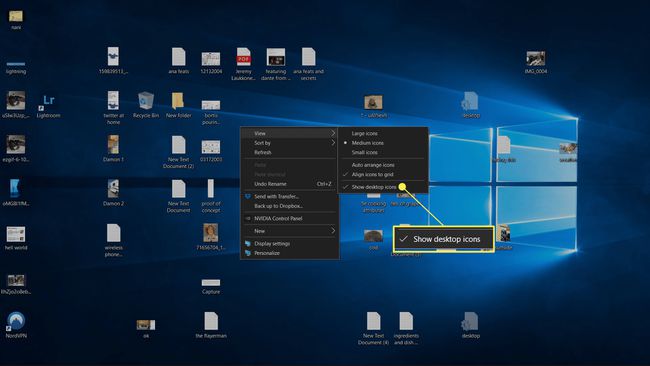
-
Valitsematon piilottaa kuvakkeet työpöydälläsi.
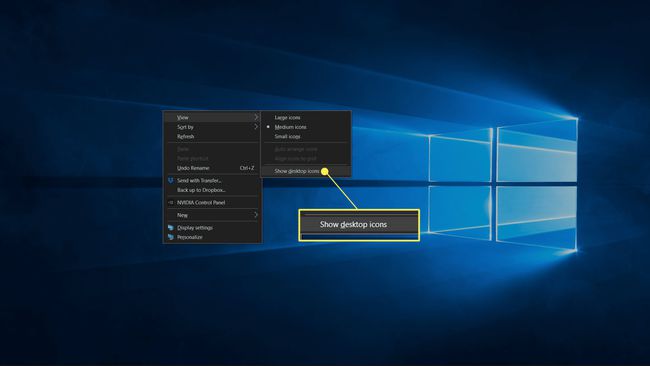
Kuinka käyttää piilotettuja työpöydän kuvakkeita Windows 10: ssä
Työpöydän kuvakkeiden piilottaminen ei poista mitään tietokoneeltasi. Työpöydälläsi näkyvät kuvakkeet on tallennettu kansioon, jota voit käyttää File Explorerin kautta. Kun työpöydän kuvakkeet ovat piilossa, niitä voi silti käyttää työpöydän kansiosta. Näin voit avata työpöydän kansion nähdäksesi ja käyttääksesi tiedostoja ja pikakuvakkeita, jotka olet piilottanut työpöydälle.
-
Avata tutkimusmatkailija†
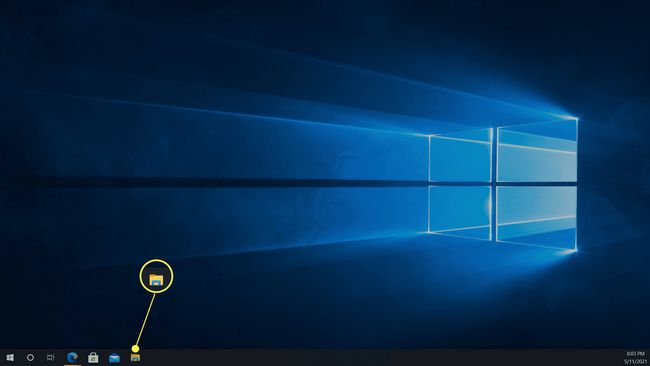
Klikkaa tutkimusmatkailija -kuvaketta tehtäväpalkissa tai kirjoita tutkimusmatkailija tehtäväpalkin hakukentässä.
-
Klikkaus Tämä PC†
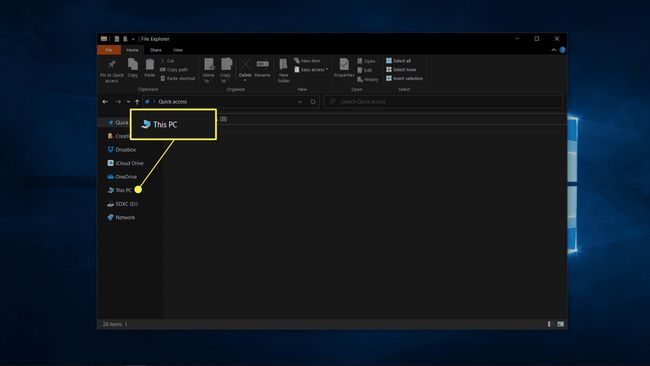
-
Klikkaus työpöytä†
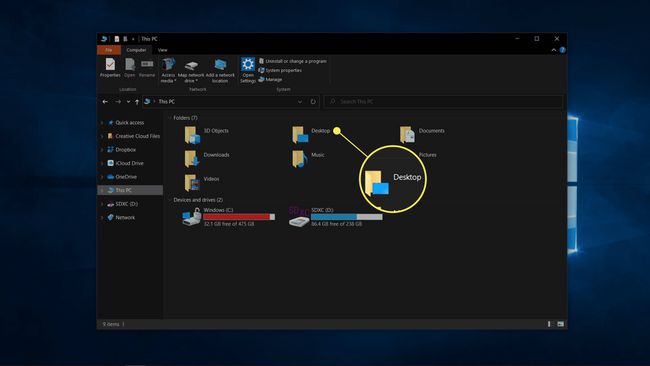
-
Työpöytäkansio avautuu File Explorerissa, jolloin voit tarkastella ja käyttää piilotettuja pikakuvakkeita ja tiedostoja.
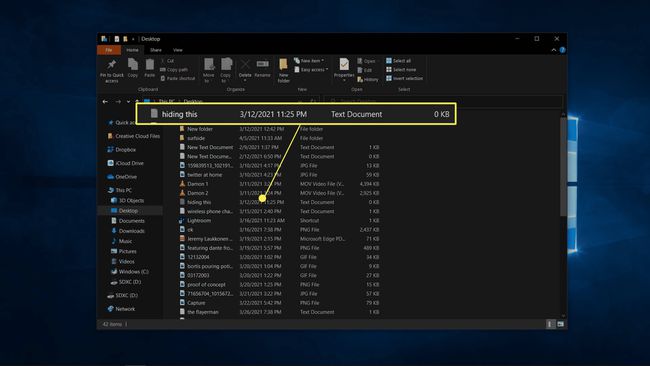
Näytä piilotetut työpöydän kuvakkeet Windows 10:ssä
Jos olet muuttanut mielesi ja haluat kuvakkeet takaisin, voit piilottaa kuvakkeet samalla tavalla.
-
Oikealla painikkeella missä tahansa tyhjällä työpöydälläsi.
-
Siirrä hiiren osoitin päälle Näkemys kontekstivalikossa.
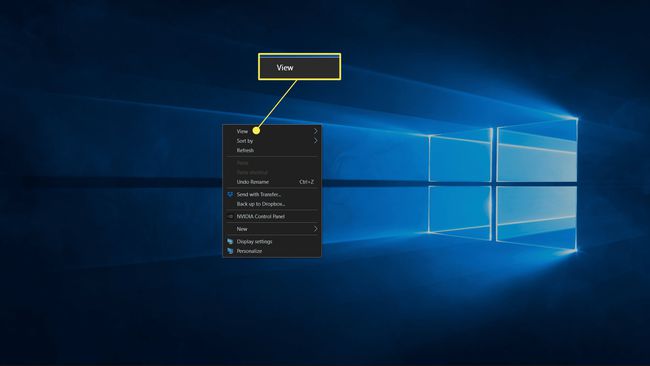
-
Klikkaus Näytä työpöydän kuvakkeet laita valintamerkki.
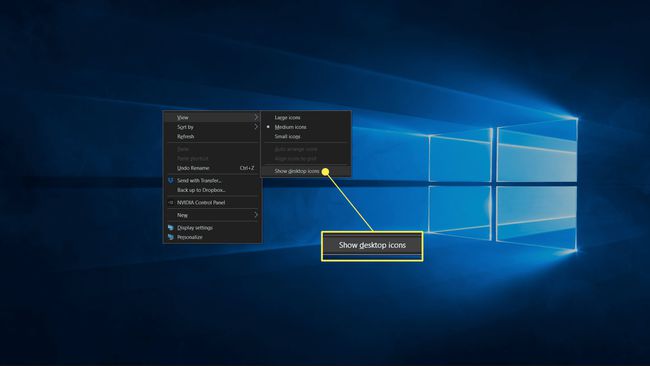
-
Jos valintamerkki on näkyvissä, työpöydän kuvakkeet ovat näkyvissä.
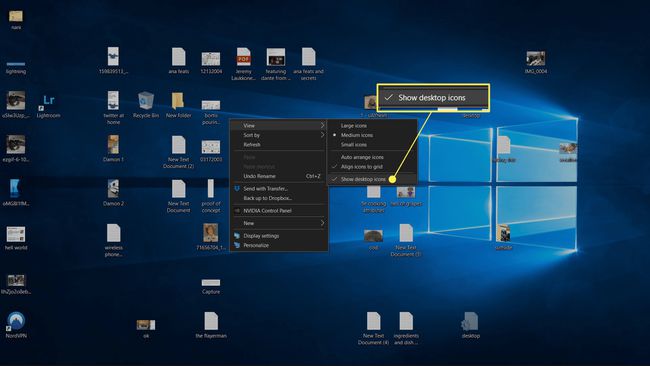
Kuinka piilotan tietyt kuvakkeet työpöydälläni?
Jos haluat, että työpöydälläsi on pikakuvakkeita, tiedostoja tai kansioita ja haluat vähentää sotkua, voit piilottaa yksittäisiä kuvakkeita. Piilotetut kuvakkeet ovat edelleen olemassa, mutta et näe niitä, ellet ota käyttöön vaihtoehtoa nähdä piilotetut tiedostot. Piilotetut tiedostot näkyvät, kun otat ne käyttöön, mutta ne näyttävät hieman läpinäkyviltä. Jos työpöydälläsi on pikakuvake tiedostoon tai sovellukseen, josta haluat päästä eroon, vedä se roskakoriin piilottamisen sijaan. Kun poistat pikakuvakkeen, et poista sovellusta tai itse tiedostoa. Näin voit piilottaa joitain kuvakkeita työpöydälläsi Windows 10:ssä:
-
Oikealla painikkeella tiedosto, jonka haluat piilottaa ja napsauta Ominaisuudet†
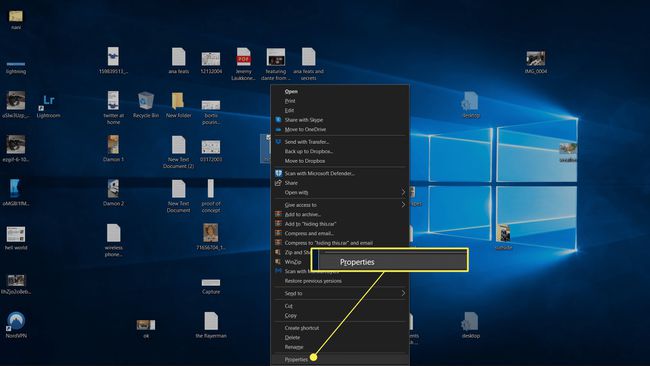
-
Klikkaus Piilotettu†
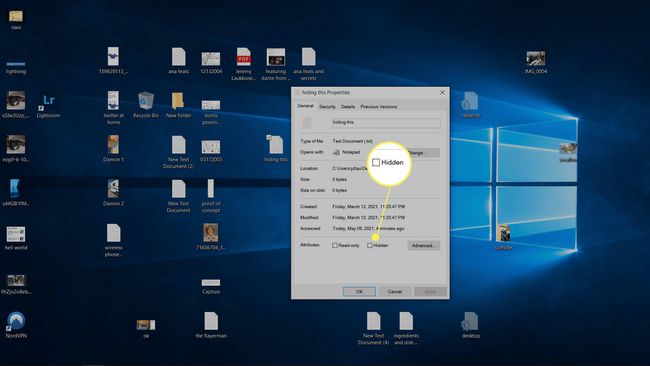
Jos Piilotettu-valintaruutu on valittuna, tiedosto piilotetaan.
-
Klikkaus Okei†
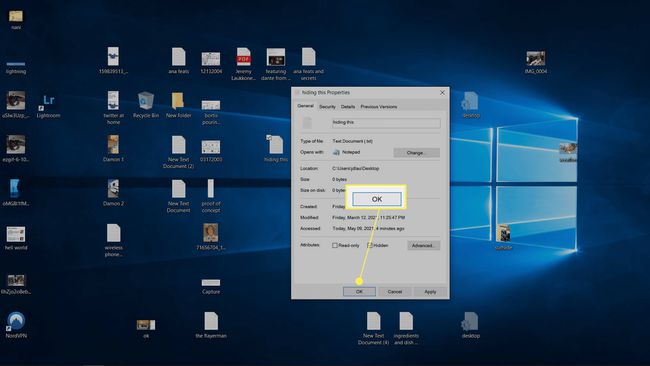
-
Kuvake katoaa työpöydältä tai näkyy läpinäkyvänä, jos olet asettanut työpöydän näyttämään piilotetut tiedostot.
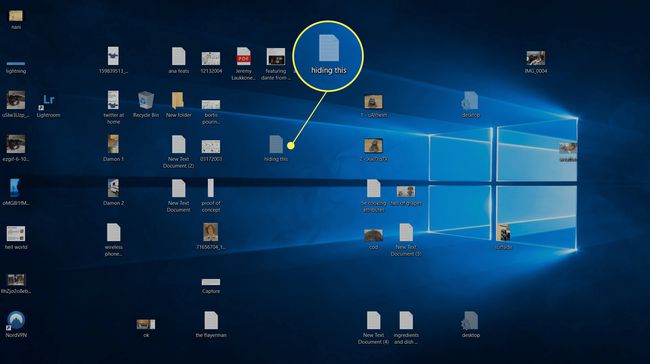
-
Jos kuvake muuttuu läpinäkyväksi katoamisen sijaan, avaa tutkimusmatkailijanavigoi kohtaan työpöytä kansio ja napsauta Näkemys†
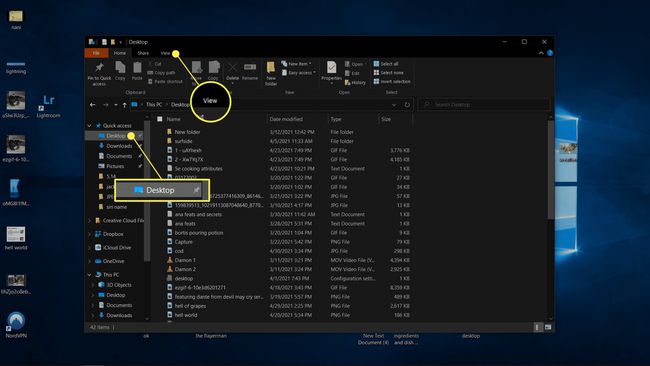
-
Klikkaus vaihtoehtoja † muuttaa kansiota ja hakuasetuksia.
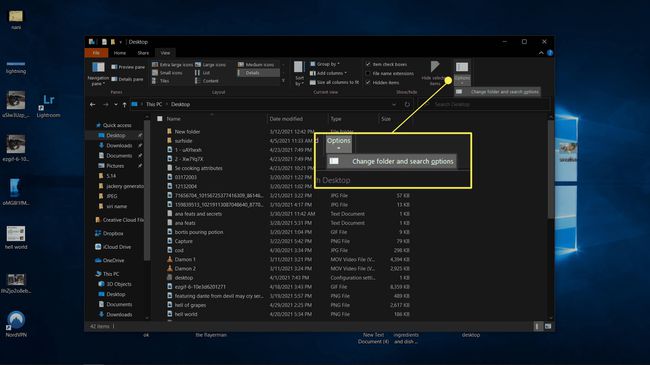
-
Klikkaus Näkemys†
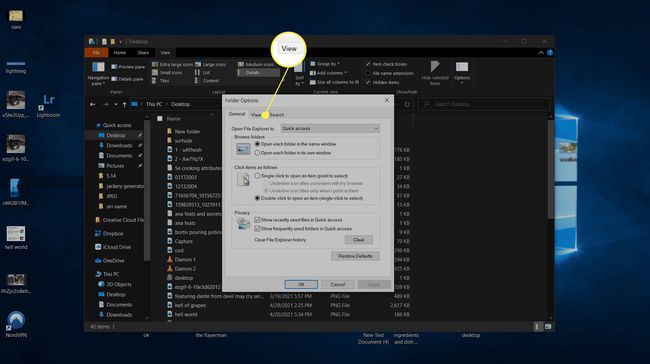
-
Klikkaus Älä näytä piilotettuja tiedostoja, kansioita tai asemianapsauta sitten Okei†
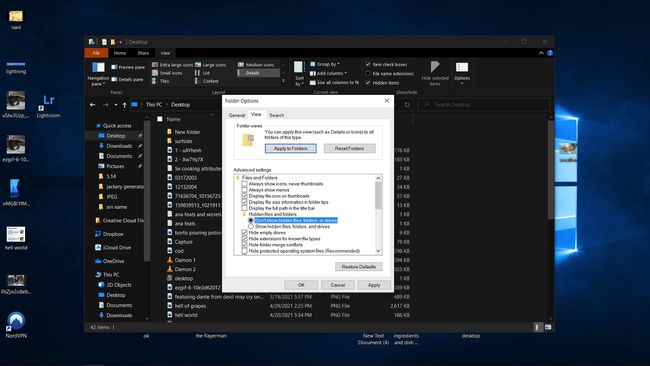
-
Piilotettu tiedosto ei enää näy työpöydälläsi tai Resurssienhallinnan työpöydän kansiossa. Näet piilotetut kuvakkeet uudelleen palaamalla tähän valikkoon ja napsauttamalla . klikkaus Näytä piilotetut tiedostot, kansiot ja asemat†
Miksi piilottaa työpöydän kuvakkeet Windows 10: ssä?
Windows 10 -työpöytä on hyödyllinen, koska se on pohjimmiltaan kansio, joka on aina keskeinen ja tarjoaa pääsyn tiettyihin tiedostoihin ja sovelluksiin ilman File Explorerin avaamista. Siitä on kuitenkin taipumus tulla sekavaksi ajan myötä, koska monet sovellukset asettavat automaattisesti pikakuvakkeen työpöydälle. Jos olet kyllästynyt sotkujen käsittelyyn etkä halua käyttää aikaa yksittäisten pikakuvakkeiden ja tiedostojen poistamiseen tai siirtämiseen, voit piilottaa työpöydän kuvakkeet kokonaan. Pikakuvakkeet ja tiedostot ovat edelleen olemassa, kun teet tämän, ja voit käyttää niitä File Explorerin työpöydän kansiosta, mutta työpöytä näyttää puhtaalta ja tyhjältä. Jos muutat mielesi ja päätät näyttää kuvakkeet, kaikki palaa entiseen tapaan. FAQ
-
Kuinka piilotat työpöydän kuvakkeet Windows 7: ssä?
Windows 7:n kuvakkeiden piilottaminen on sama kuin yllä Windows 10:ssä: Napsauta hiiren kakkospainikkeella työpöytää, valitse Näkemyspoista sitten valinta ruudusta Näytä työpöydän kuvakkeet†
-
Kuinka piilotat työpöydän kuvakkeet Macissa?
On olemassa useita tapoja piilottaa työpöydän kuvakkeet Macissa. Jos haluat piilottaa kaiken työpöydälläsi, avaa Terminal ja kirjoita: kirjoitusoletusarvot com.apple.finder CreateDesktop false killall Finder† Saat kuvakkeet uudelleen näkyviin kirjoittamalla kirjoitusoletusasetukset com.apple.finder CreateDesktop true killall Finder terminaaliin. Vaihtoehtoisesti voit piilottaa järjestelmäkuvakkeet, kuten kiintolevyt, liitetyt ohjaimet ja palvelimet, siirtymällä Finder † Asetukset † Kenraali ja poista järjestelmäkuvakkeet käytöstä. On myös Mac-sovelluksia, jotka piilottavat työpöydän esityksiä tai kuvakaappauksia varten. Harkitse CleanShotX:n tai OneSwitchin lataamista.